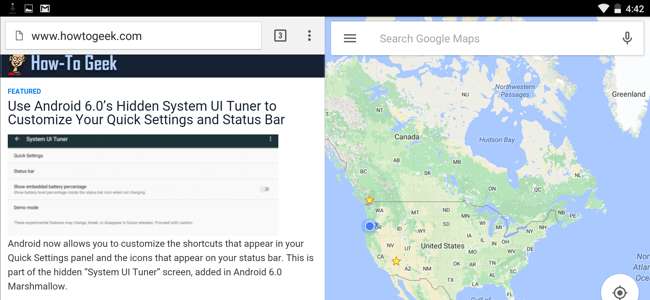
Android 6.0 Marshmallow berisi mode multi-jendela yang sangat eksperimental dan tersembunyi. Mungkin ini akan stabil di versi Android berikutnya - itu pasti akan membuat ponsel Google Pixel C, Nexus 9, dan Nexus 6 lebih berguna . Untuk saat ini, Anda dapat mengaktifkannya jika Anda ingin melakukan beberapa penyesuaian.
Tidak seperti mode multi-jendela Samsung, mode multi-jendela bawaan Android berfungsi untuk semua aplikasi Android. Ini adalah jawaban Android yang sudah lama tertunda untuk fitur multi-aplikasi di Windows tablets dan iPad - tapi juga bisa digunakan di ponsel.
Instal Pemulihan Kustom TWRP atau Root Perangkat Anda
TERKAIT: Hai, Google: Saatnya Menambahkan Multitasking Multi-Jendela ke Android
Google tidak membuatnya mudah untuk diaktifkan. Meskipun fitur ini disertakan dalam build terakhir Android 6.0, Anda hanya dapat mengaksesnya dengan mengedit file build.prop sistem dan memberi tahu Android bahwa Anda menggunakan build "userdebug", bukan build "pengguna" biasa.
Ini membutuhkan keduanya menginstal lingkungan pemulihan kustom atau rooting perangkat Android Anda . Google benar-benar belum ingin rata-rata pengguna Android mengaktifkan ini.
Untuk menginstal TWRP, buka Halaman Perangkat TWRP , cari perangkat Anda, dan ikuti petunjuknya. Rooting perangkat Android 6.0 Anda kemungkinan akan membutuhkan pemulihan khusus seperti TWRP, jadi Anda mungkin ingin melakukannya dengan cara TWRP. Ini akan membutuhkan kabel USB dan komputer PC, Mac, atau Linux dengan akses ke perintah adb.

Aktifkan Mode Multi-Jendela Dengan TWRP
Anda juga dapat mengaktifkannya jika Anda menggunakan lingkungan pemulihan khusus TWRP, tetapi belum melakukan root pada perangkat Anda.
Pertama, boot perangkat Anda ke mode pemulihan menggunakan kombinasi tombol khusus perangkat, yang dapat Anda temukan online. Pilih opsi "Mount" di lingkungan pemulihan dan centang "System" untuk memasang partisi sistem.
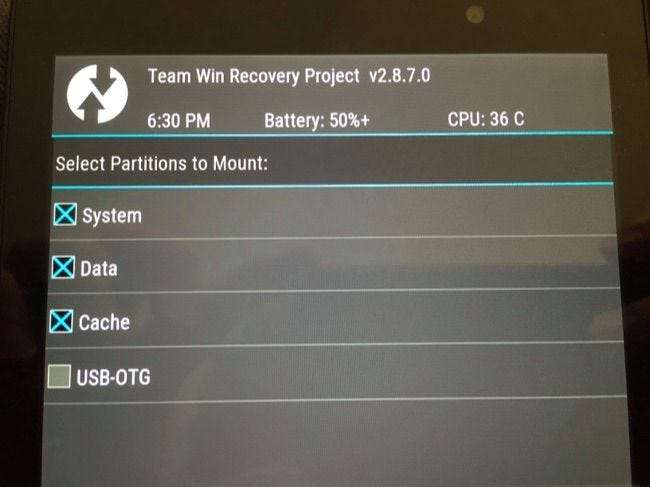
Anda perlu menginstal adb pada PC Anda untuk melanjutkan. Jika Anda melalui proses untuk menginstal TWRP di perangkat Anda, Anda seharusnya sudah memilikinya.
Hubungkan perangkat Android Anda ke PC dan tarik prompt perintah atau jendela terminal. Jalankan perintah berikut:
adb pull /system/build.prop

Ini mendownload salinan file /system/build.prop dari perangkat Android Anda ke komputer Anda. Buka file build.prop dengan editor teks - Notepad++ bagus jika Anda menggunakan Windows - dan temukan baris "ro.build.type".
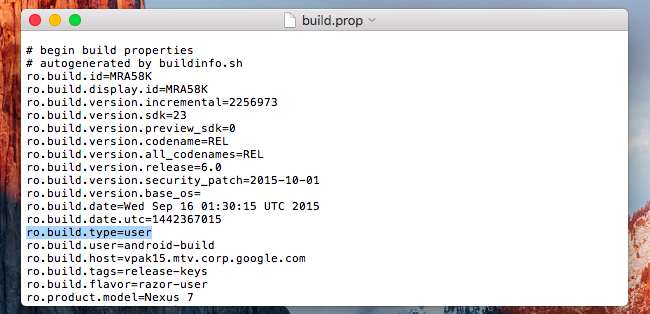
Ubah teks "pengguna" setelah tanda = dari "pengguna" menjadi "debug pengguna". Baris itu harus berbunyi:
ro.build.type = userdebug
Simpan file setelahnya.
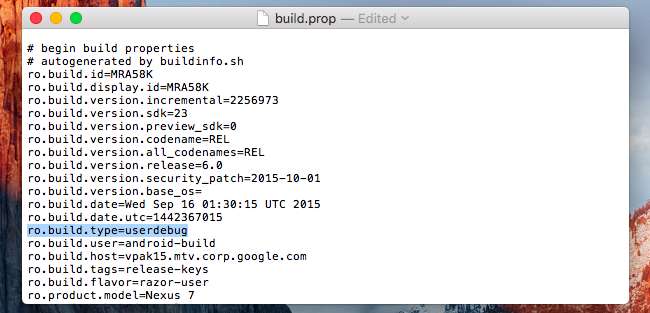
Kembali ke baris perintah atau jendela terminal dan jalankan perintah berikut untuk menyalin file build.prop yang telah dimodifikasi kembali ke perangkat Android Anda:
adb push build.prop / system /

Selanjutnya, ketik perintah berikut untuk membuka shell di perangkat melalui adb dan menjalankan perintah di perangkat Android Anda sendiri. Ini mengubah izin file build.prop menjadi yang benar:
adb shell
sistem cd
chmod 644 build.prop
Mulai ulang perangkat Anda secara normal setelahnya. Cukup ketuk opsi "Reboot" di TWRP lalu ketuk "Sistem".

Aktifkan Mode Multi-Jendela Dengan Akses Root
Jika perangkat Anda di-root, Anda dapat mengunduh secara gratis Membangun Prop Editor aplikasi dari Google Play. Luncurkan aplikasi dan berikan izin root untuk mulai mengedit file build.prop Anda. Anda juga dapat menggunakan editor teks yang mendukung root dan memuat file /system/build.prop untuk mengedit.
Temukan kolom "ro.build.type" dan ubah nilainya dari "user" menjadi "userdebug". Mulai ulang perangkat Anda setelahnya.
Aktifkan Mode Multi-Jendela
TERKAIT: Cara Mengakses Opsi Pengembang dan Mengaktifkan Debugging USB di Android
Setelah Anda mengedit file build.prop, Anda dapat mengaktifkan opsi ini dari layar Opsi Pengembang. jika belum mengaktifkan Opsi Pengembang namun, buka aplikasi Setelan, ketuk "Tentang ponsel" atau "Tentang tablet", dan ketuk berulang kali bidang "Nomor versi" hingga Anda melihat pesan pop-up yang mengatakan Anda adalah seorang pengembang.
Di bagian bawah aplikasi utama Pengaturan Android, ketuk kategori "Opsi pengembang".
Gulir ke bawah pada layar opsi Pengembang dan, di bawah kategori Gambar, ketuk opsi "Aktifkan multi-jendela" untuk mengaktifkannya.
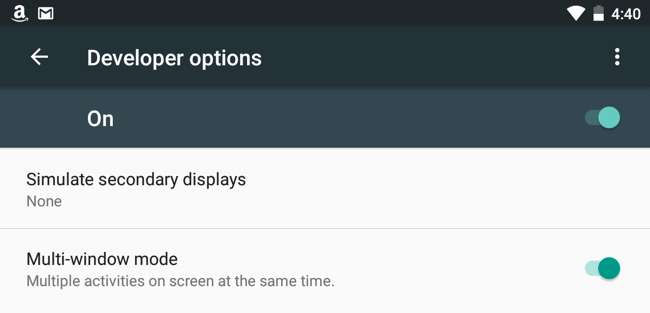
Anda harus menyetujui peringatan terlebih dahulu, karena fitur ini masih sangat eksperimental.
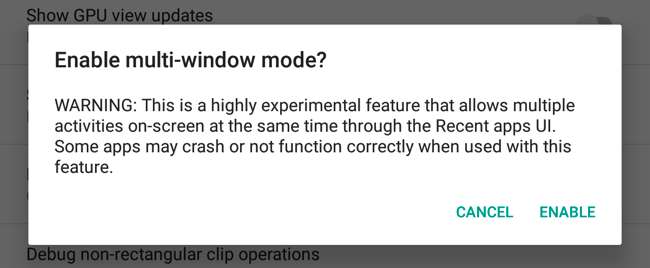
Gunakan Mode Multi-Jendela
Setelah Anda mengaktifkan mode multi-jendela, ketuk tombol Ringkasan Android - atau multitasking - untuk melihat daftar semua aplikasi Anda yang tersedia. Anda akan melihat tombol baru di sebelah kiri x pada setiap kartu aplikasi.
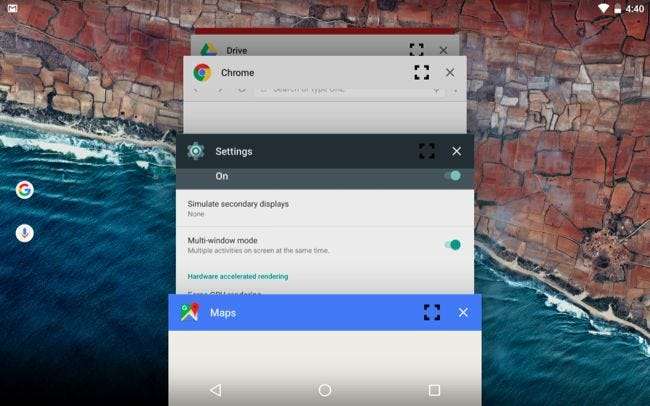
Ketuk ikon tersebut dan Anda akan ditanya di mana Anda ingin menempatkan aplikasi itu di layar. Ulangi proses ini untuk memosisikan aplikasi lain di tempat lain di layar. Anda kemudian dapat menarik dan melepas tepi antara dua aplikasi juga.
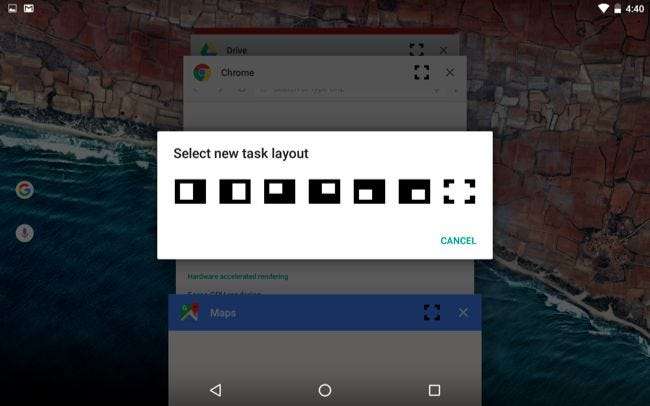
Ini mungkin tampak seperti banyak pekerjaan - dan jumlah penyesuaian yang sebanding menyiapkan modul Xposed Framework yang melakukan hal yang sama - tetapi ini adalah fitur Android bawaan. Mudah-mudahan akan segera menjadi standar pada versi Android modern.
Terimakasih untuk Quinny899 di forum Pengembang XDA untuk meneliti ini dan menyusun satu set instruksi lengkap!







